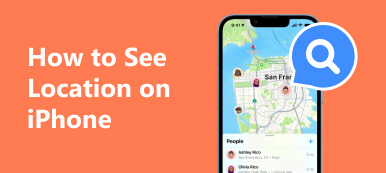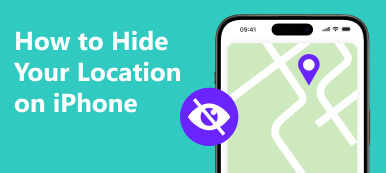Wanneer je naar een stad komt waar je nog nooit bent geweest of op date gaat met vrienden en elkaars locatie wilt bepalen, hoe kun je dan snel vind locatie op iPhone?
Maak je alsjeblieft geen zorgen. Dit artikel biedt in een paar stappen een concrete handleiding voor het vinden van de locatie op de iPhone.
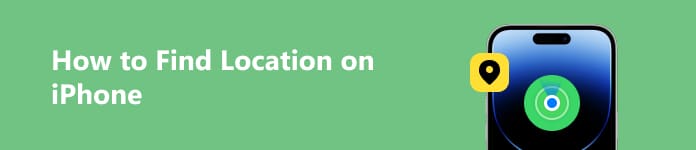
- Deel 1. Vind locatie op iPhone met de GPS Location Finder-app
- Deel 2. Zoek locatie met kaarten op iPhone
- Deel 3: Zoek iemands locatie in Zoek mijn op iPhone
- Deel 4. Gebruik breedtegraad en lengtegraad in Google Maps om een locatie te vinden
- Deel 5. Veelgestelde vragen over het vinden van een locatie op de iPhone
Deel 1: Vind locatie op iPhone met de GPS Location Finder-app
Als u uw huidige locatie wilt bevestigen of als u geïnteresseerd bent in bepaalde plaatsen in andere landen, hoe kunt u de locatie vinden? Hier is het antwoord. Als GPS-locatiezoeker, Apeaksoft iPhone-locatiewisselaar kunt snel uw huidige locatie achterhalen nadat u uw iPhone ermee hebt verbonden.

4,000,000 + downloads
Krijg eenvoudig meerdere locaties op de kaart.
Meet automatisch de afstand tussen punten.
Makkelijk te gebruiken voor beginners.
Ondersteuning van bijna alle modellen iPhone en iPad.
Hoe u mijn locatie kunt vinden en meer
Stap 1 Download Apeaksoft iPhone Location Changer en installeer het op uw computer. Het is compatibel met Windows 11/10/8/7 en Mac OS X 10.7 of hoger.
Stap 2 Verbind de iPhone met de computer via een Lightning-kabel. Dan klikken Vertrouw deze computer op je iPhone-scherm.
Stap 3 Klik op Start op de software-interface. Je zult zien Wijzig locatie en de andere drie manieren om van locatie te veranderen.

Stap 4 kies Wijzig locatie. Vervolgens kunt u met de markering uw huidige locatie op de kaart zien Ik ben er.

Naast het vinden van de locatie, kan Apeaksoft iPhone Location Changer u ook helpen uw werkelijke locatie overal ter wereld te wijzigen. Geniet van de software en ontdek meer functies!
Deel 2: Locatie zoeken met kaarten op iPhone
Wanneer u op pad gaat voor een date night of een nieuwe reis plant, is het essentieel dat u over een betrouwbaar hulpmiddel beschikt om snel restaurants of toeristische attracties te vinden. Apple Maps is een goede oplossing voor navigatie.
Stap 1Start de Kaarten-appBegin met het ontgrendelen van uw iPhone en het lokaliseren van het Maps-app-pictogram.
Stap 2Voer het adres of de bedrijfsnaam inIn de Maps-app zie je bovenaan een zoekbalk. Typ het adres of de bedrijfsnaam of interessante plaats waarnaar u op zoek bent. Terwijl u begint te typen, geeft de app suggesties op basis van uw invoer.
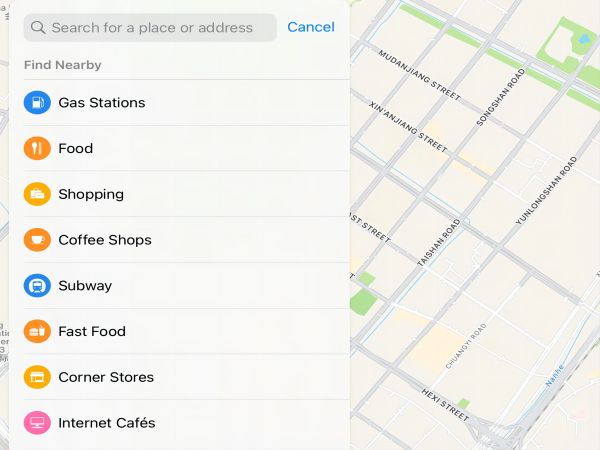
Uiteraard kunt u op verschillende manieren zoeken, afhankelijk van de informatie die u over de locatie weet. U kunt een gebied invoeren zoals Log Lane Village of een postcode invoeren, bijvoorbeeld 60622.
Met deze stappen kunt u de Maps-app op uw iPhone efficiënt gebruiken om naar specifieke adressen, bedrijven of interessante plaatsen te zoeken, waardoor u gemakkelijker uw datums kunt plannen of naar nieuwe bestemmingen kunt navigeren.
Deel 3: Zoek iemands locatie in Zoek mijn op iPhone
Hoe kunt u snel de locatie van uw vrienden of familieleden vinden? Zodra ze hun locatie met u delen via Zoek mijn, kunt u in realtime zien waar ze zich bevinden. Laten we eens kijken.
Stap 1 Open de Zoek mijn-app op uw iPhone en tik op de Mensen tabblad onderaan het scherm.
Stap 2 Selecteer de naam van de persoon die u wilt vinden, en u zult hun locatie op een kaart gemarkeerd zien.
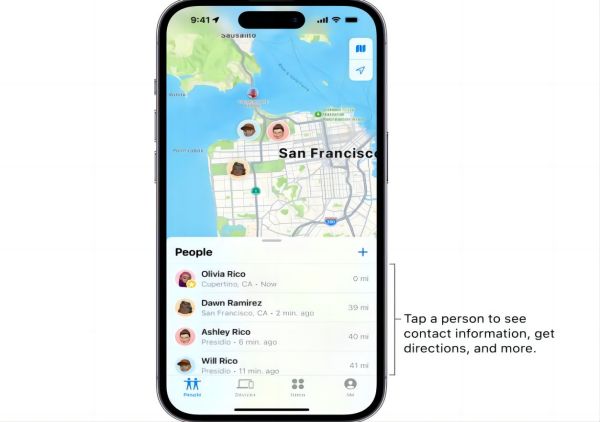
Deel 4: Gebruik breedtegraad en lengtegraad in Google Maps om een locatie te vinden
Als u nieuwsgierig bent naar de geografische kenmerken van een bepaald land, hoe u snel de overeenkomstige locatie op de wereldkaart kunt vinden. Je kunt Google Maps eens proberen. Laten we kijken hoe het werkt.
Google Maps is een handige kaartservicetool waarmee we snel elke positie kunnen lokaliseren. In deze software zijn breedte- en lengtegraad twee cruciale parameters die in Google Maps worden gebruikt om de plaats te lokaliseren. In de volgende stappen wordt uitgelegd hoe u de lengte- en breedtegraad kunt gebruiken om naar een locatie in Google Maps te zoeken.
Open Google Maps op uw iPhone. Typ het adres dat u wilt vinden in het zoekvak, bijvoorbeeld Greenwich Village. Klik op de knop Zoeken en u ziet de exacte locatie van de positie op de kaart.
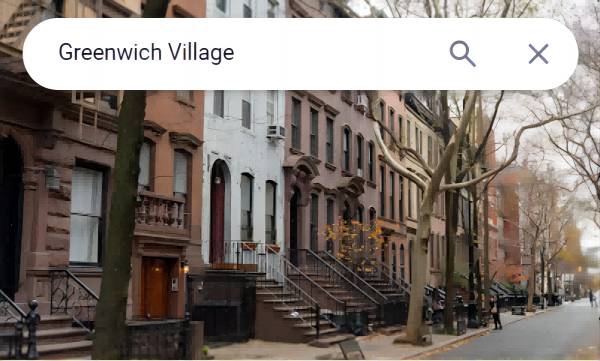
Als u de breedte- en lengtegraad wilt gebruiken om een plaats te vinden, kunt u de waarden voor de breedte- en lengtegraad in het zoekvak invoeren.
Bijvoorbeeld:
- Decimale graden (DD): 41.40338, 2.17403
- Graden, minuten en seconden (DMS): 41°24'12.2"N 2°10'26.5"E
- Graden en decimale minuten (DMM): 41 24.2028, 2 10.4418
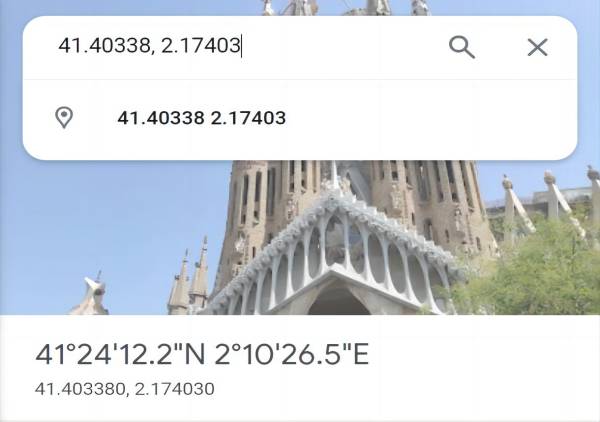
Hierboven staan drie formaten die door Google Maps worden geaccepteerd. Let op: voer eerst de breedtegraad in, gevolgd door de lengtegraad. De breedtegraad moet tussen -90 en 90 liggen en de lengtegraad moet tussen -180 en 180 liggen.
Verder lezen:
Volg eenvoudig uw iPhone-locatie - 4 topoplossingen
Top 6 iPhone-locatiespoofers die u niet mag missen voor uw iOS-apparaat
Deel 5: Veelgestelde vragen over het vinden van een locatie op de iPhone
Kan ik iemands locatie vinden?
Ja, je kunt de locatie van iemand op een iPhone vinden. U kunt de Zoek mijn iPhone-app of andere locatiegebaseerde services gebruiken om iemands locatie bij te houden als deze zijn/haar locatie heeft gedeeld.
Kan ik de locatie vinden op IP-adres?
Uiteraard kunt u een locatie vinden op IP-adres. Het IP-adres wordt toegewezen aan apparaten die met internet zijn verbonden. Het kan worden gebruikt om de algemene locatie van een apparaat te schatten.
Wordt mijn huidige locatie gevolgd?
Uw huidige locatie kan worden gevolgd als u locatiegebaseerde services op uw iPhone gebruikt, zoals Zoek mijn iPhone of het delen van locaties via sociale media of andere apps.
Conclusie
In dit artikel hebben we vier eenvoudige methoden geïntroduceerd vind locatie op iPhone. U kunt een GPS-locatiezoeker-app gebruiken, zoals Apeaksoft iPhone Location Changer, die uw huidige locatie snel en nauwkeurig kan bepalen. U kunt ook enkele kaartapps op uw iOS-apparaat gebruiken, bijvoorbeeld Maps, Find My en Google Maps, om de locatie te vinden. We hopen dat dit artikel u nuttige informatie heeft gegeven over het vinden van de locatie op de iPhone.